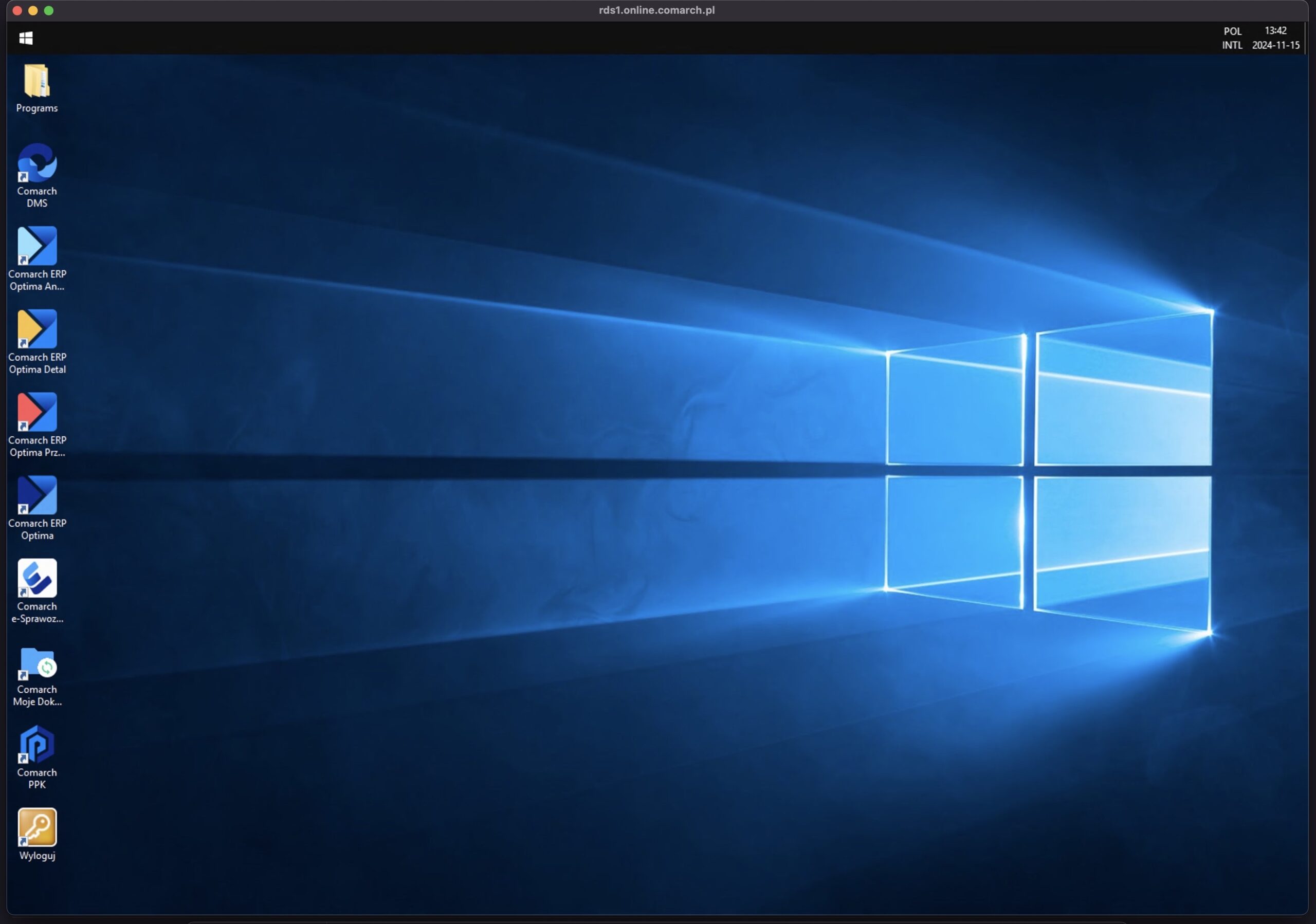Konfiguracja klienta Microsoft Windows App na systemie macOS dla Comarch ERP Optima Chmura Standard
Za pomocą urządzeń działających pod systemem macOS jest możliwe połączenie się do systemu Comarch ERP Optima Chmura Standard. Można tego dokonać np. za pomocą aplikacji Microsoft Windows App dostępnej na platformie App Store.
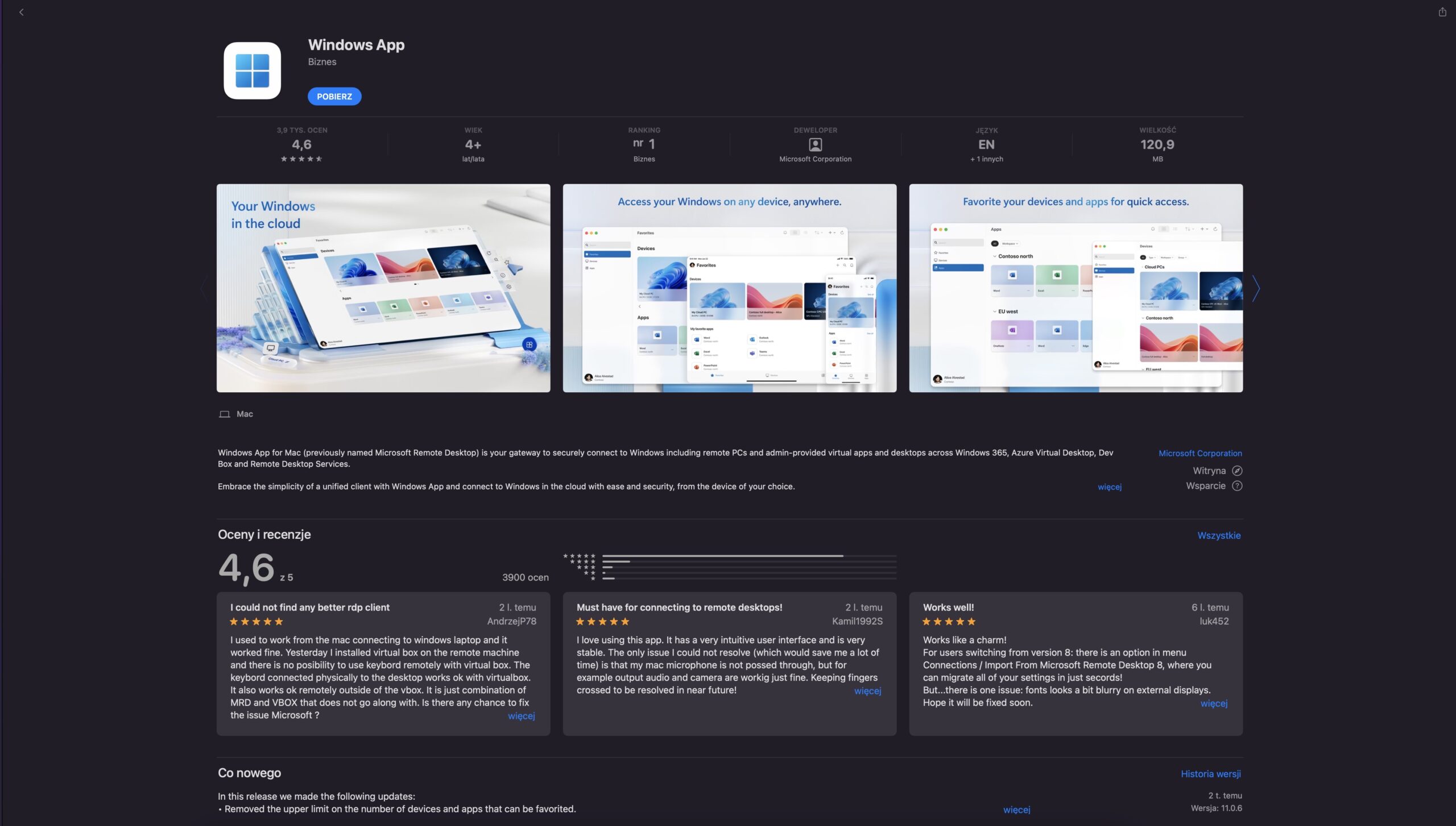
Po uruchomieniu aplikacji należy wybrać przycisk Add PC znajdujący się pod ikoną + by skonfigurować połączenie.
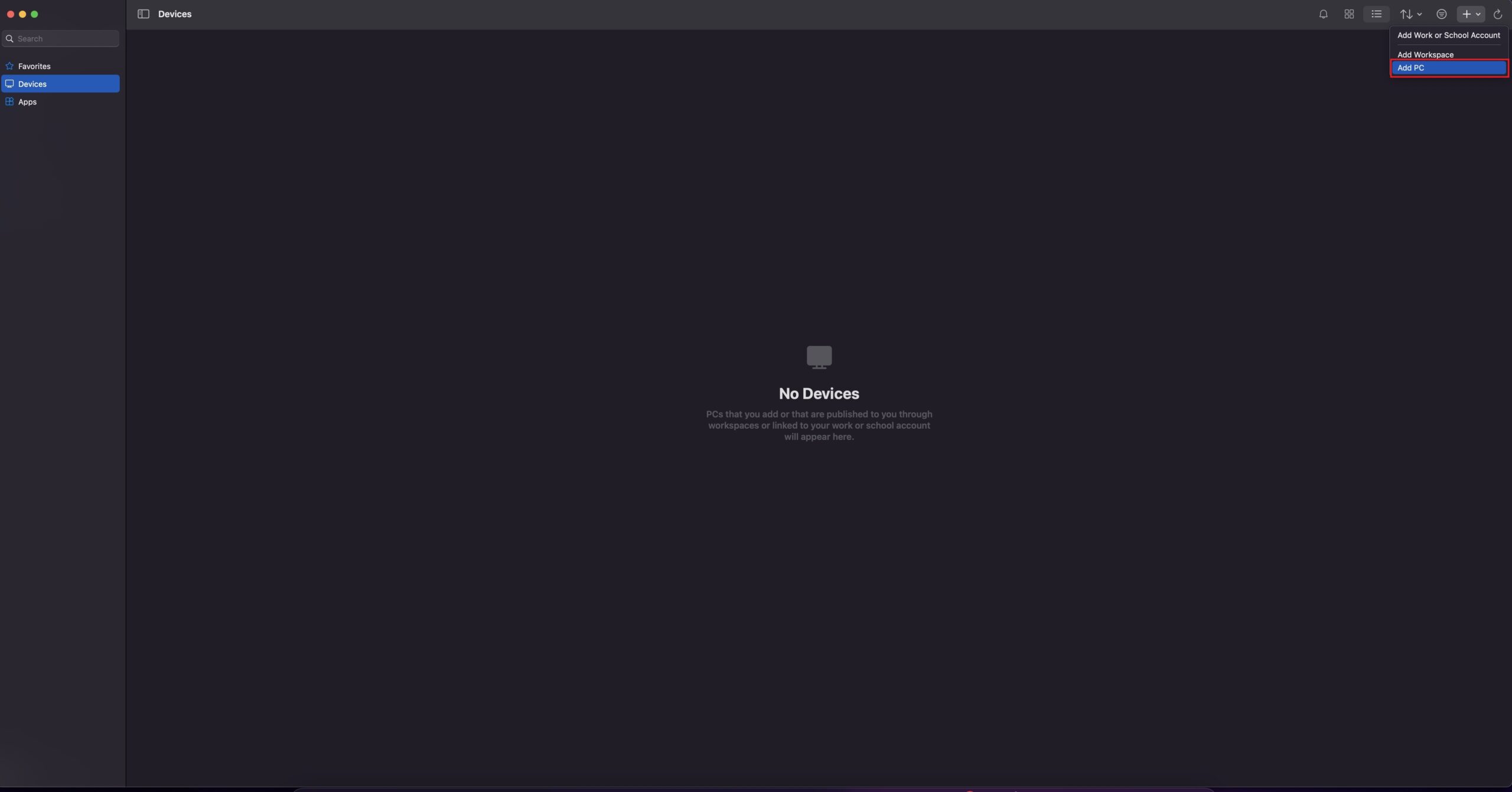
W konfiguracji „Zdalnego pulpitu” podajemy Nazwę połączenia (Friendly name), Nazwę serwera (PC name), do którego następuje połączenie (aktualny adres serwera to: rds1.online.comarch.pl), Nazwę użytkownika (Username) wraz z domeną (czyli w formie ASP\nazwaużytkownika) oraz ewentualnie Hasło (Password – w przypadku nie podania hasła w tym miejscu, będzie o nie pytał każdorazowo przy podłączeniu). Należy również wprowadzić ustawienia dla Bramy (Gateway) podając adres dla niej (aktualny adres bramy to: gw1.online.comarch.pl). Nie należy zaznaczać opcji Tryb administratora (Admin session). Zmiany należy zapisać przyciskiem Add.

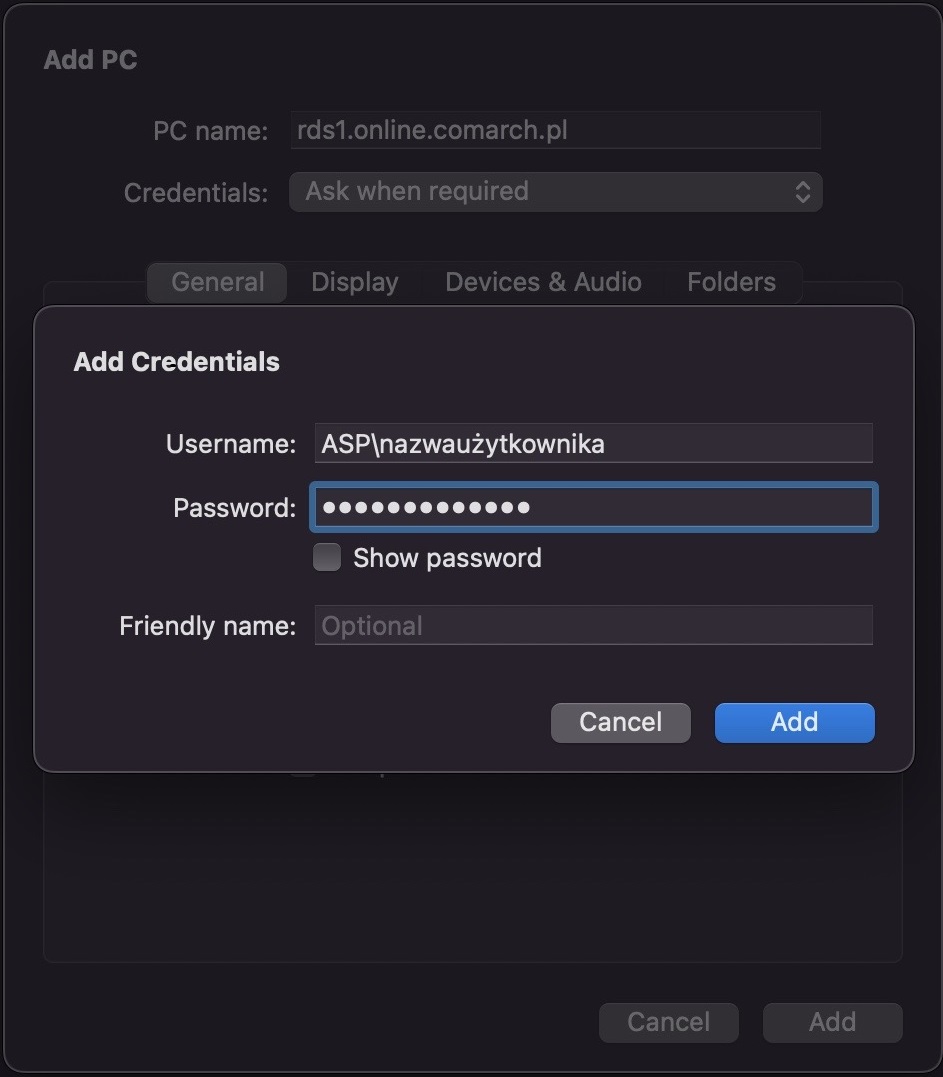
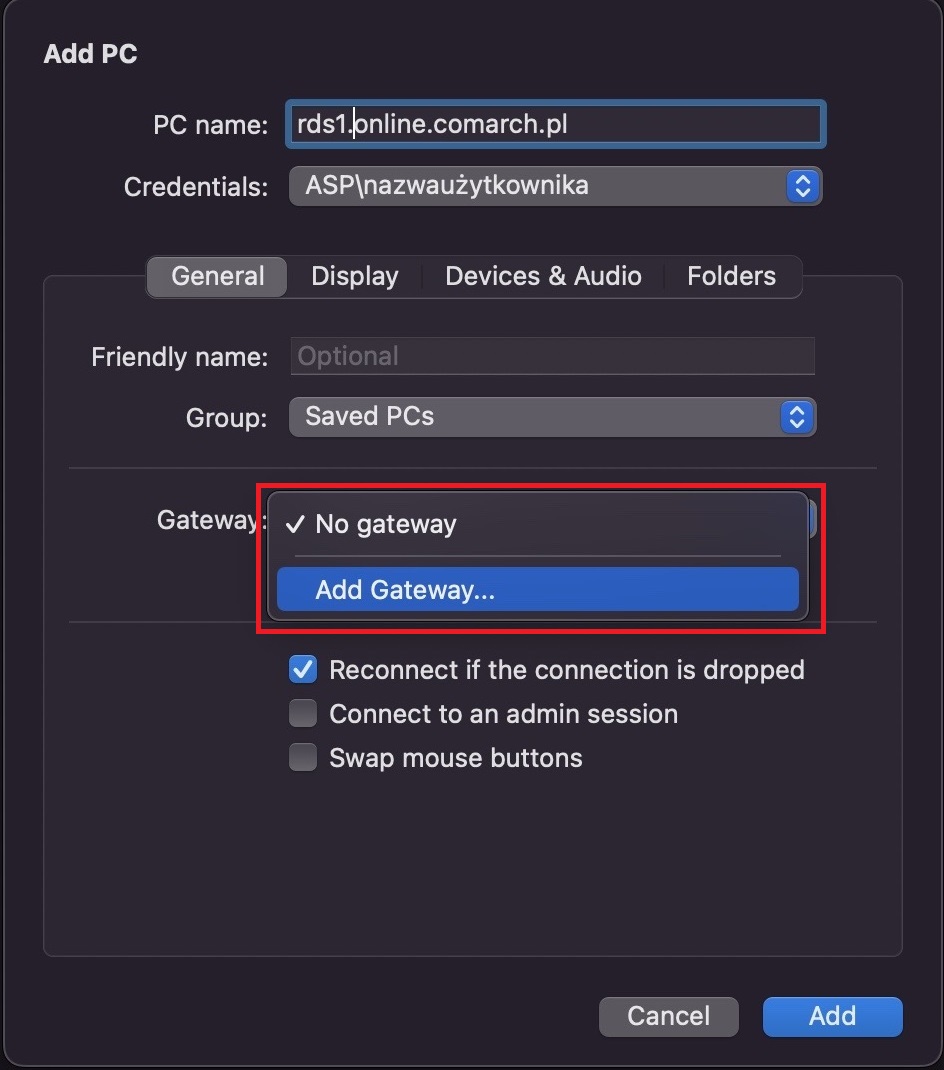
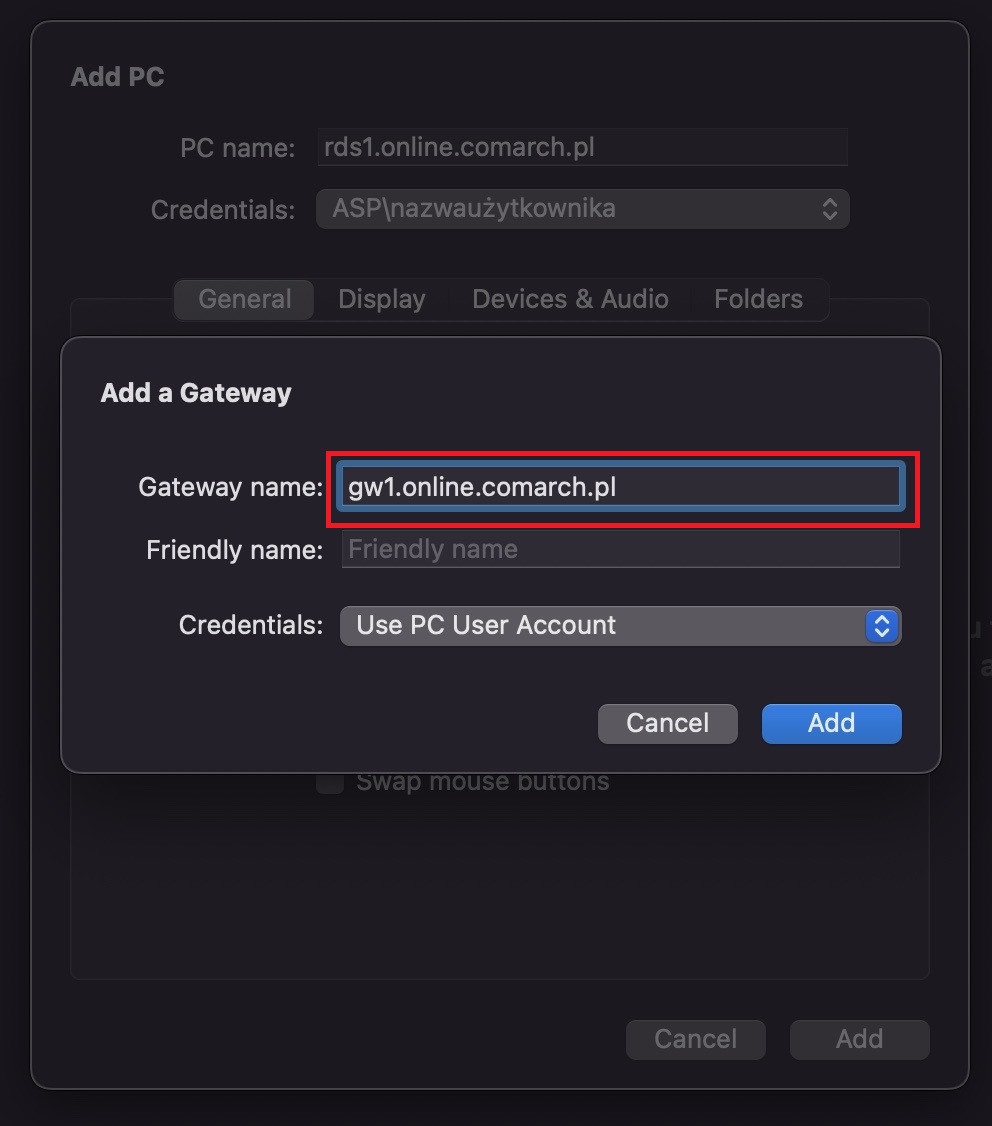
W ten sposób na liście otrzymujemy „Zdalny pulpit”, a po kliknięciu na tą pozycję aplikacja połączy się z serwerem.
Efektem końcowym jest połączenie się z terminalem z Comarch ERP Optima Chmura Standard